Дизайн и печать меню ресторана Wix Restaurants
2 мин.
Важно:
Эта статья об изначальном приложении Wix Restaurants Menus. Попробуйте наше новое приложение для меню. Узнайте, как добавить и настроить приложение Wix Меню ресторана (новое).
Вы можете выбрать один из наших шаблонов и отредактировать готовый вариант меню для дальнейшей печати. Вы можете выбрать стиль и цвета шрифтов, добавить логотип своего ресторана и сканируемый QR-код, чтобы ваши клиенты могли использовать и делать заказы онлайн. Когда вы закончите редактирование, нажмите Скачать меню и получите его в формате PDF.
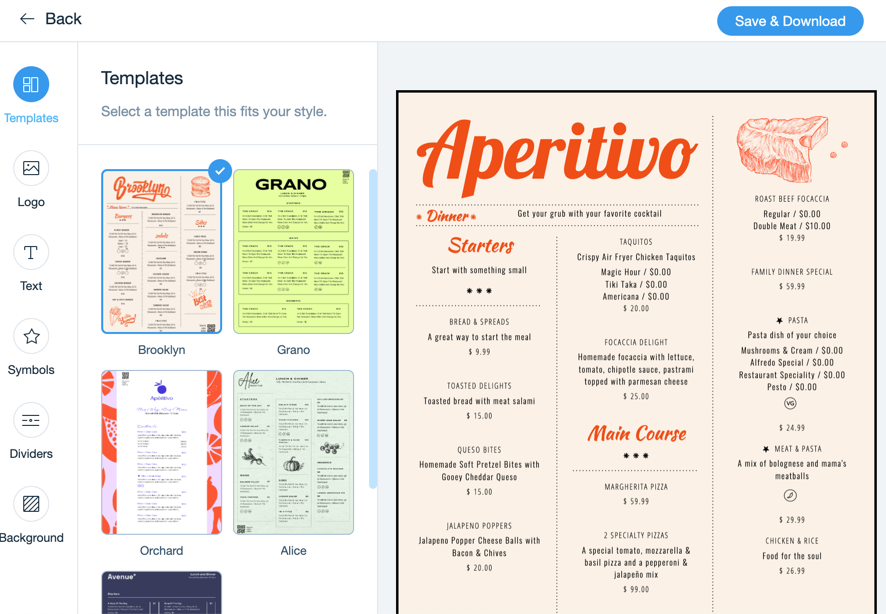
Чтобы создать и распечатать меню:
- Перейдите в Меню в панели управления сайтом.
- Наведите курсор на меню, которое вы хотите отредактировать, и нажмите на значок Печать
 .
. - Настройте меню для печати:
- Шаблоны: нажмите на шаблон, который подходит вашему ресторану.
- Логотип: добавьте логотип своего ресторана и QR-код для онлайн-заказов:
- Нажмите Загрузить, чтобы загрузить логотип вашего ресторана с компьютера.
Вы также можете нажать Создать логотип, чтобы создать его с помощью Wix Logo Maker. - Активируйте переключатель QR-код, чтобы клиенты могли его сканировать и делать заказы онлайн.
- Нажмите Загрузить, чтобы загрузить логотип вашего ресторана с компьютера.
- Текст: наведите указатель мыши на соответствующий стиль текста и нажмите Настроить, чтобы настроить стили для текста в меню (меню, разделы и блюда):
- Описание блюда: нажмите на переключатель, чтобы показать или скрыть описания блюд в меню.
- Шрифт: нажмите Изменить шрифт и выберите шрифт для своего меню.
- Стиль текста: нажмите, чтобы выделить текст жирным шрифтом, курсивом или подчеркиванием.
- Выравнивание: выберите выравнивание текста по левому краю, по центру или по правому краю.
- Цвет текста: выберите цвет текста или введите шестнадцатеричный код.
- Размер (пикс.): установите размер текста или перетащите ползунок.
- Символы: выберите набор символов и их цвета.
- Разделители: используйте разделители для обозначения различных разделов меню.
- Фон: выберите цвет фона для меню. Вы также можете ввести шестнадцатеричный код.
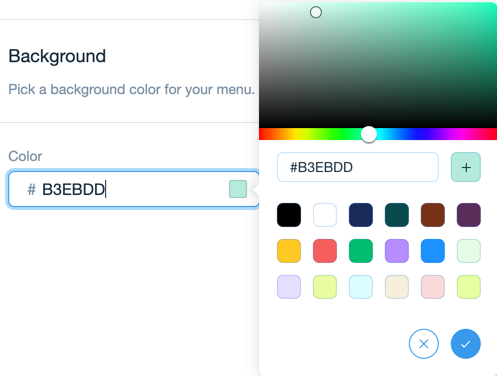
- Нажмите Скачать меню, чтобы скачать меню в формате PDF.

